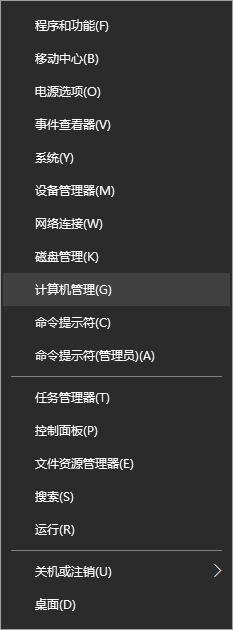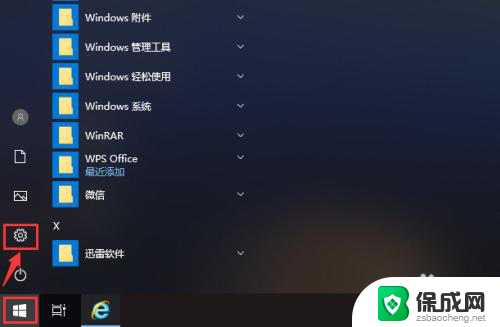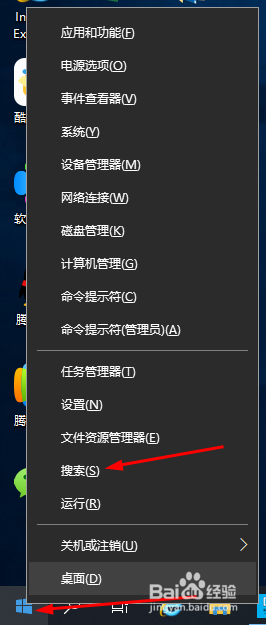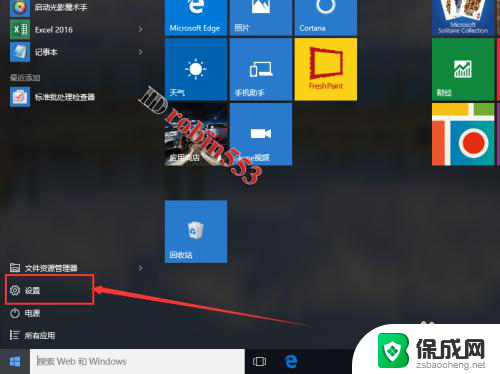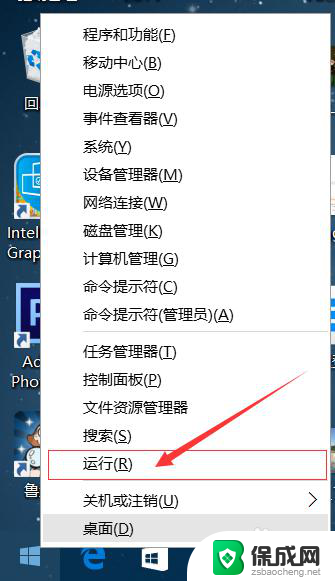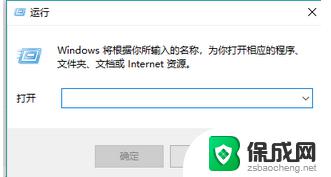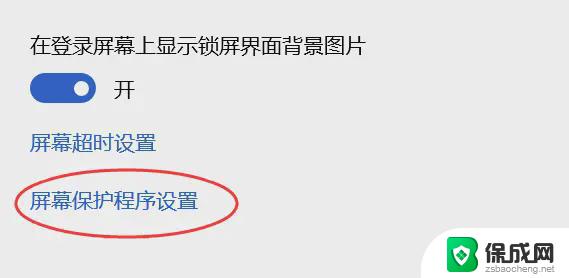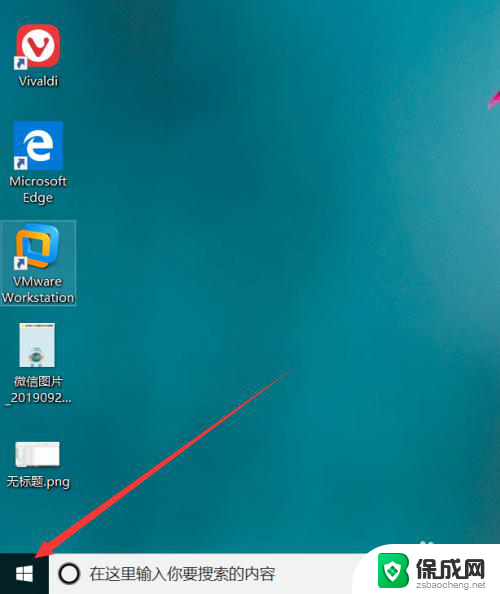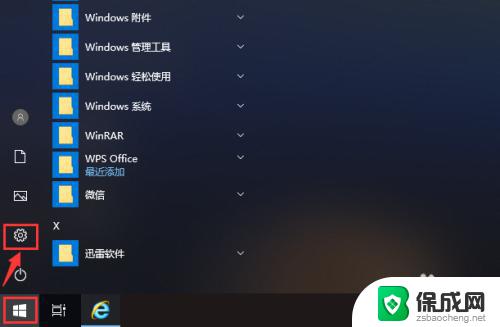怎么取消window关闭 如何取消win10自动关机
更新时间:2023-10-23 10:50:03作者:yang
怎么取消window关闭,在日常使用电脑的过程中,有时我们可能会遇到突然关闭窗口或自动关机的情况,这无疑给我们的工作和学习带来了不便,如何取消突然关闭的窗口,又该如何取消Win10的自动关机呢?针对这一问题,我们可以通过一些简单的操作来解决。下面将为大家介绍一些实用的方法,帮助大家解决这一问题。无论是遇到突然关闭的窗口还是Win10自动关机,只需按照以下步骤进行操作,相信问题很快就能得到解决。
方法如下:
1.首先打开电脑进入windows系统(这里以为win10为例)
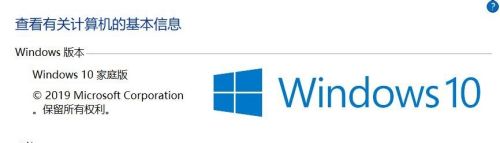
2.同时按下Win+R键打开运行程序
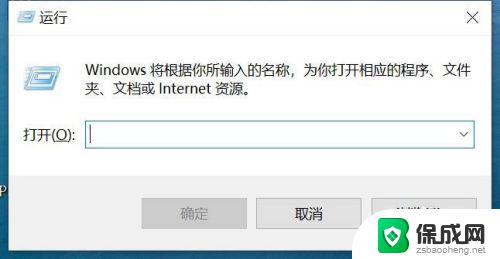
3.在此输入cmd,如图:
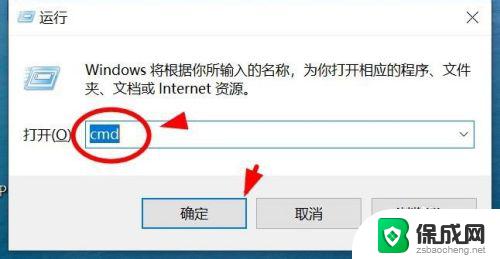
4.然后就打开命令提示符页面了
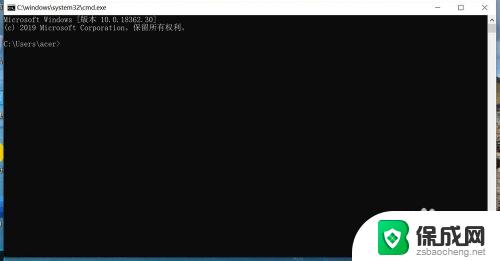
5.此时我们输入:shutdown -a 按下回车键即可
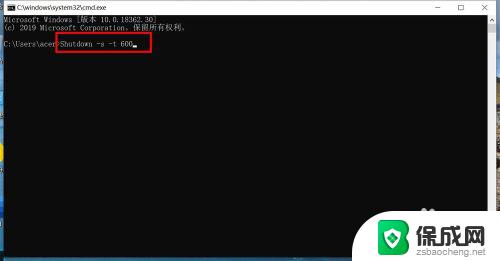
6.最后自动关机就被取消了

这就是如何取消 Windows 关闭的全部内容,如果您遇到了同样的情况,请参照本文的方法来处理,希望对您有所帮助。